STLINK驱动是专门为编程和开发人员设计的编程控制器。STLINK V2驱动程序接受32位和64位系统。如果stsw-link006 STLINK V2与win7/win8/win10不兼容,可以安装此驱动程序并尝试使用此驱动程序,通常可以解决问题。支持USB\VID 0483+ID与硬件PID 3748,软件之家提供STLINK驱动下载,下面是STLINK驱动安装教程
STLINK驱动安装教程
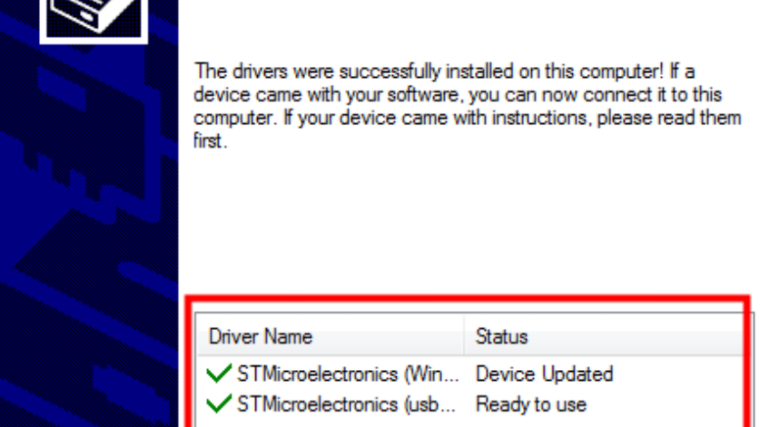
一、首先本站下载STLINK驱动程序:下载完成解压缩后运行dpinst x86.exe,卸载后运行dpinst amd64.exe。。通过usb将ST链接连接到计算机,然后打开设备管理器,可以看到将有另一个设备
二、将STLINK连接到主板后,通过USB接口将其连接到计算机,然后通过电源线将其馈送到开发板。

三、打开已经编写的程序并再次编译,以确保该程序可用。(默认前提:MDK已下载并安装,stm32支持包已添加)
四、根据图中的步骤配置MDK,确保不会意外地选择丢失的选择。
五、点击“SETARE”,图像出现在图中,并根据路由信息进行配置(可以根据需要进行配置)。
六、点击“Flash download”,勾选框中的三项,根据正在使用的stm32芯片配置第二框芯片,确认返回上一界面。(默认前提:MDK已下载并安装,stm32支持包已添加)
七、选择“Uses”,选中图中的选项,完成后单击OK。
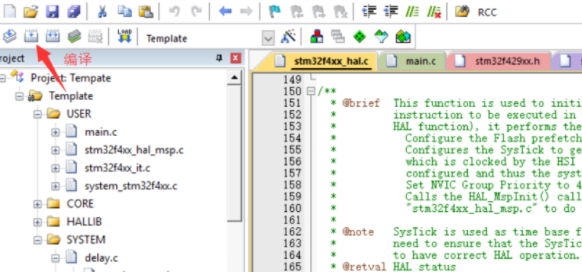
八、STLINK驱动完成配置后,请确认开发板已打开并正常使用,单击“加载”将程序下载到开发板。
以上就是本站今天给大家带来的关于STLINK驱动安装教程,希望对大家有所帮助,要是大家对STLINK驱动安装有疑问的话,大家可以在本站留言






